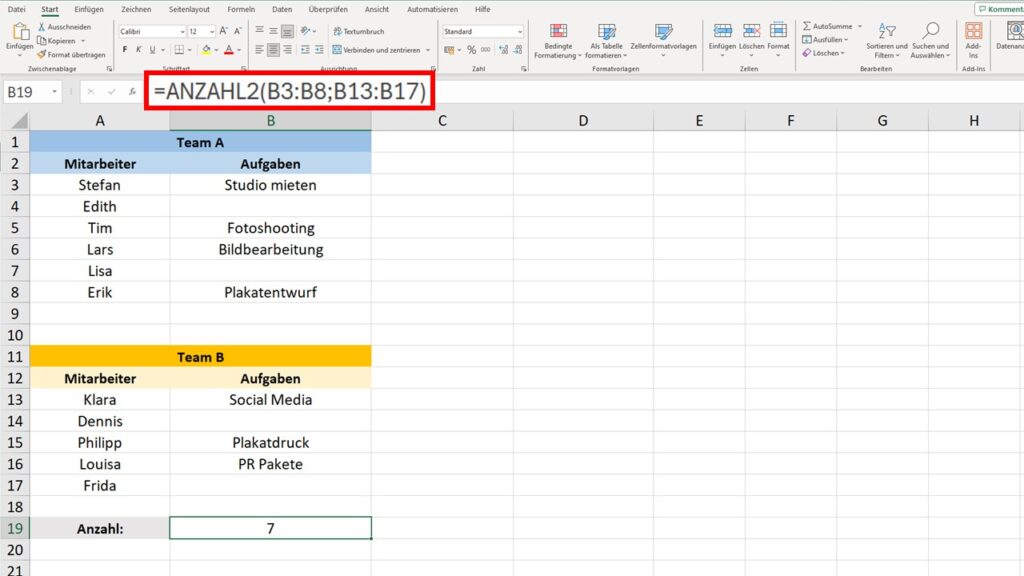Excel zählen, wenn nicht leer
Du hast eine Tabelle mit einigen leeren Zellen und möchtest wissen, wie du in Excel Zellen zählst, die nicht leer sind? Welche Funktion du dafür brauchst, erfährst du hier im Beitrag und im Video!
Inhaltsübersicht
Excel zählen, wenn Zelle nicht leer
Manchmal sind in Tabellen einige Zellen leer und für die Auswertung der Tabelle nicht relevant. Wenn du nur Zellen mit Inhalt zählen möchtest, kannst du dafür die praktische Excel Formel „=ANZAHL2(Zellbereich)“ benutzen.
Dazu gehst du folgendermaßen vor:
- Klicke die Zelle an, in der das Ergebnis stehen soll.
- Tippe in die Ergebniszelle oder in die Bearbeitungsleiste die Formel „=ANZAHL2(Zellbereich)“ ein.
Im Beispiel soll die Anzahl an Aufgaben für ein Teamprojekt bestimmt werden. Dazu werden alle Zellen mit Inhalt im Zellbereich B3 bis B8 gezählt. Dann lautet die entsprechende Formel „=ANZAHL2(B3:B8)“.
Wichtig: Die Formel zählt alle Zellen des ausgewählten Bereichs mit Zahlen oder Text darin. Auch Zellen, die nur ein Leerzeichen enthalten, werden erfasst!
Excel zählen, wenn nicht leer — mehrere Zellbereiche auswerten
Mit der Formel kannst du auch in mehreren Zellbereichen die Anzahl nicht leerer Zellen zählen. Dazu führst du in den Klammern beide Bereiche mit einem Semikolon getrennt auf. Im Beispiel werden die Zellen mit den Projektaufgaben von zwei Teams mit der Formel „=ANZAHL2(B3:B8;B13:B17)“ gezählt.
Übrigens: Wenn du die Formel nicht manuell eingeben möchtest, findest du sie auch in der Menüleiste. Dazu wählst du den Reiter „Formeln“, dann „Weitere Funktionen“, „Statistik“ und schließlich „Anzahl2“. Danach gibst du den gewünschten Zellbereich ein
Studyflix vernetzt: Hier ein Video aus einem anderen Bereich
Excel leere Zeilen löschen
Jetzt weißt du, wie du nicht leere Zellen in Excel schnell zählen kannst. Wenn du viele leere Zellen oder sogar ganze Zeilen davon hast, kannst du sie in wenigen Schritten löschen. Wie das genau geht, erklären wir dir hier im Video!